
எக்செல் பணித்தாள்களில் கலங்களை வடிவமைக்கவும்
மைக்ரோசாஃப்ட் எக்செல் பயனர்களை மதிப்புகள் மற்றும் அவற்றின் பணியில் உள்ள பிற முக்கிய தீர்மானங்களுக்கு ஏற்ப ஒரு பணித்தாளில் நெடுவரிசைகள் மற்றும் வரிசைகளை நிழலிட அனுமதிக்கிறது. எக்செல் பணித்தாளில் உங்கள் கலங்கள், நெடுவரிசைகள் அல்லது வரிசைகளை வடிவமைக்க இரண்டு வழிகள் உள்ளன.
- நிபந்தனை வடிவமைப்பு
- MOD சூத்திரத்தைப் பயன்படுத்துதல்
நிபந்தனை வடிவமைப்பைப் பயன்படுத்தி கலங்களை நிழல் செய்தல்
நிபந்தனை வடிவமைத்தல் ஏற்கனவே உங்கள் கலங்களை மாற்ற பல வழிகளைக் கொண்டுள்ளது. இவை மைக்ரோசாஃப்ட் புரோகிராமிற்கான உள்ளடிக்கிய அமைப்புகள், இதற்காக நீங்கள் விரும்பும் வடிவமைப்பு பாணியில் மட்டுமே கிளிக் செய்ய வேண்டும்.
- உங்கள் எக்செல் தாளை புதிய கோப்பிற்குத் திறக்கவும் அல்லது ஏற்கனவே மதிப்புகளைக் கொண்ட ஒன்றைப் பயன்படுத்தவும்.
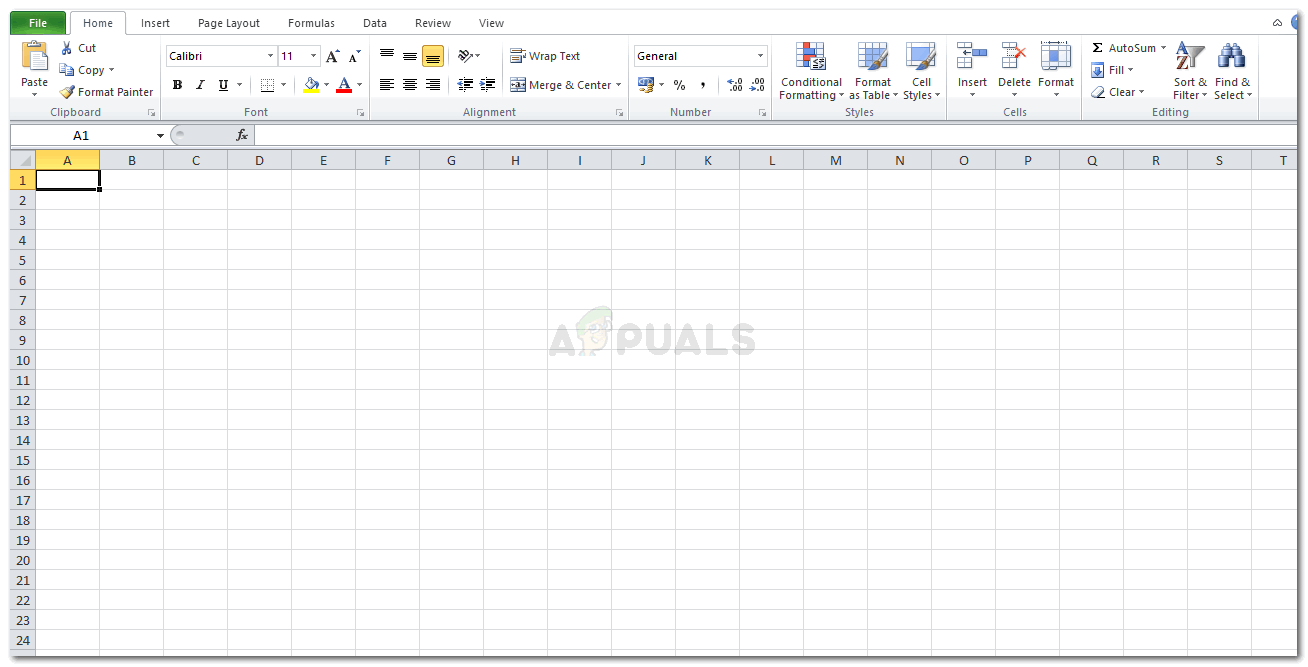
மைக்ரோசாஃப்ட் எக்செல் திறக்கவும்
உங்கள் தாளின் வெவ்வேறு வடிவமைப்பு விருப்பங்களுக்கான ரிப்பனில், நிபந்தனை வடிவமைப்பிற்கான விருப்பத்தை நீங்கள் காண்பீர்கள். ஆனால் இதற்கு முன், இந்த வடிவமைப்பை செயல்படுத்த விரும்பும் கலங்களின் பகுதியை நீங்கள் தேர்ந்தெடுப்பது மிகவும் முக்கியம்.
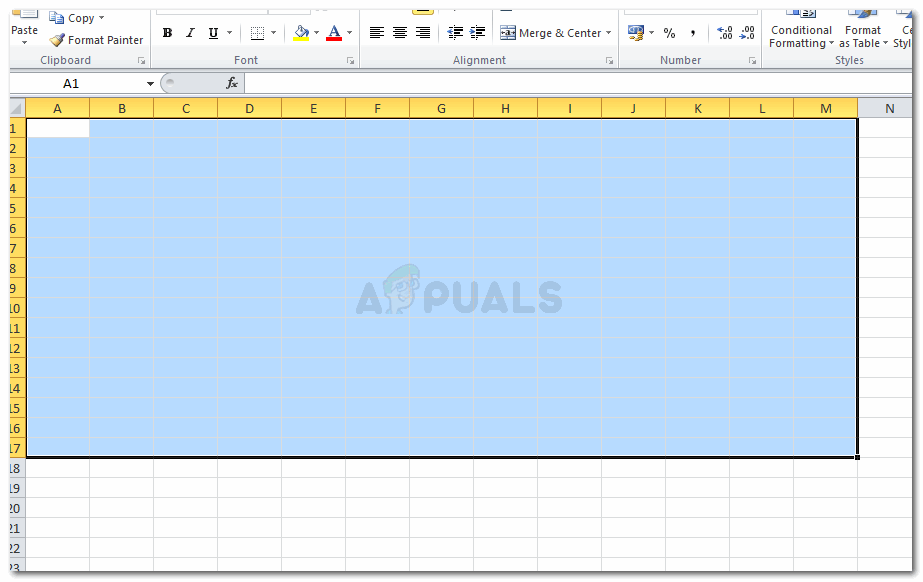
நிழலாடிய மாற்று வரிசைகளைக் காட்ட விரும்பும் கலங்களைத் தேர்ந்தெடுக்கவும்
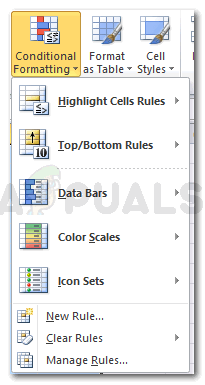
ரிப்பனில் நிபந்தனை வடிவமைப்பு தாவலைக் கிளிக் செய்க
- உங்கள் வேலையின் ஒரு பகுதியாக இருக்கும் மதிப்புகளின் தொகுப்பைப் பொறுத்து, எந்த கலத்தை ஒரு வண்ணத்துடன் முன்னிலைப்படுத்த வேண்டும் என்பதை தீர்மானிப்பது செல் விதி மற்றும் மேல் / கீழ் விதிகள். உங்கள் கலங்களை வடிவமைப்பதற்கான வெவ்வேறு விருப்பங்களைக் காண கீழேயுள்ள படங்களைப் பாருங்கள்.
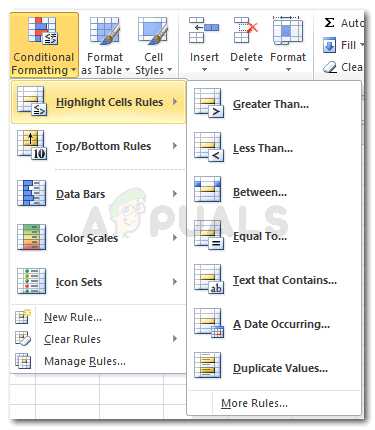
கலங்களின் விதிகளை முன்னிலைப்படுத்தவும்
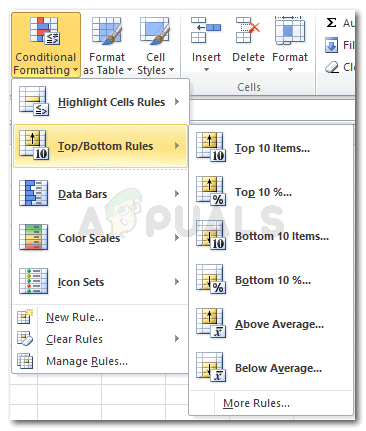
மேல் / கீழ் விதிகள்
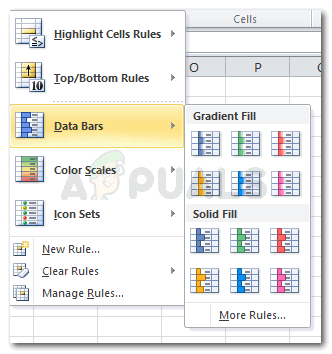
தரவு பார்கள்
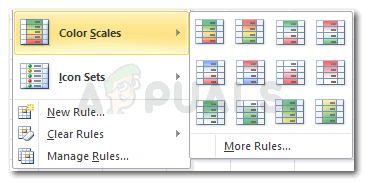
வண்ண அளவுகள்
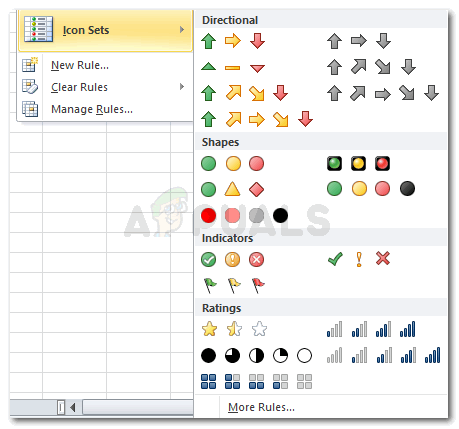
ஐகான் செட்
- இப்போது நிபந்தனை வடிவமைப்பின் கீழ் முதல் இரண்டு அமைப்புகளுக்கு, சிறப்பம்சங்கள் கல விதிகள் மற்றும் மேல் / கீழ் விதிகளுக்கான படத்தில் காட்டப்பட்டுள்ள விருப்பங்களில் ஏதேனும் ஒன்றைக் கிளிக் செய்தால், ஒரு உரையாடல் பெட்டி தோன்றும், அங்கு அந்த மதிப்புகளுடன் கலங்களை முன்னிலைப்படுத்த மதிப்புகளை உள்ளிடவும் , நீங்கள் உள்ளிட்ட மதிப்பை விட அதிகமான மதிப்புகள், அல்லது ஒரு குறிப்பிட்ட அடைப்புக்குறிக்கு சமமான அல்லது இடையில் உள்ள மதிப்புகள் உங்கள் தேர்வின் படி முன்னிலைப்படுத்தப்படும்.
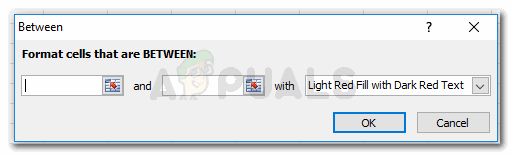
நீங்கள் தேர்ந்தெடுத்த வடிவத்தால் கோரப்பட்டபடி எண்களைச் சேர்ப்பது. வெவ்வேறு நிபந்தனை வடிவங்களுக்கு இது வித்தியாசமாக இருக்கும்.
உதாரணமாக, நான் ‘இடையில்…’ என்பதற்கான விருப்பத்தைத் தேர்ந்தெடுத்து, வழங்கப்பட்ட இடத்தில் ஒரு வரம்பை உள்ளிட்டேன். இப்போது பணித்தாளில், இந்த வரம்பிற்கு இடையில் மதிப்புள்ள அனைத்து கலங்களும் கீழே உள்ள படத்தில் காட்டப்பட்டுள்ளபடி சிறப்பிக்கப்படும்.

முந்தைய படத்தில் நான் சேர்த்த எண்ணின் வரம்பின் படி, அந்த நிலைக்கு ஏற்ப மதிப்புகளைக் கொண்ட கலங்கள் முன்னிலைப்படுத்தப்படும்.
MOD ஃபார்முலாவைப் பயன்படுத்தி கலங்களை நிழல் செய்தல்
- இதற்காக மீண்டும், நீங்கள் மாறி மாறி நிழலாட விரும்பும் வரிசைகள் / நெடுவரிசைகளைத் தேர்ந்தெடுக்க வேண்டும்.
- நிபந்தனை வடிவமைப்பு தாவலைக் கிளிக் செய்து, கீழேயுள்ள மூன்றாவது விருப்பமான ‘புதிய விதி’ என்பதைக் கிளிக் செய்க. நீட்டிக்கப்பட்ட சாளரம் திரையில் தோன்றும்.
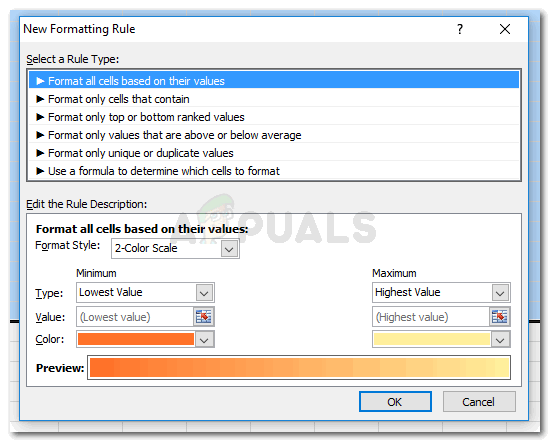
வடிவமைப்பு விதிகளின் இயல்புநிலை அமைப்புகள்
‘எந்த கலங்களை வடிவமைக்க தீர்மானிக்க ஃபார்முலாவைப் பயன்படுத்தவும்’ என்று சொல்லும் ‘விதி வகையைத் தேர்ந்தெடுக்க வேண்டும்’.
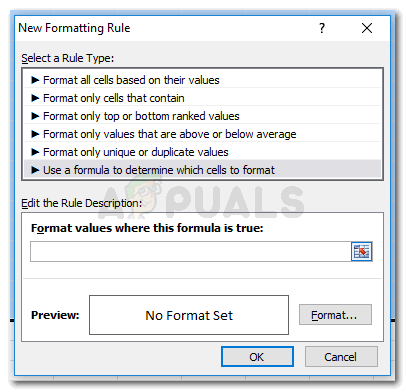
இந்த பட்டியலிலிருந்து கடைசியாக ஒன்றைக் கிளிக் செய்க
- வழங்கப்பட்ட இடத்தில் MOD சூத்திரத்தை உள்ளிடவும்: = MOD (ROW (), 2) = 0
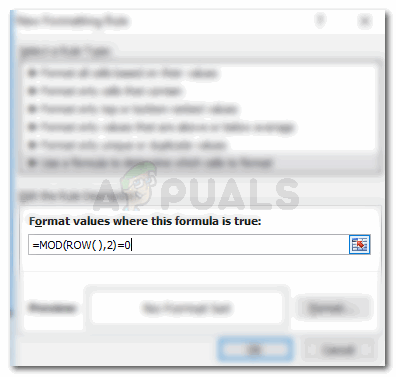
இங்கே MOD சூத்திரத்தைப் பயன்படுத்துதல்.
- கலங்களை வடிவமைத்து, சூத்திரத்திற்கான இடத்திற்கு கீழே உள்ள வடிவமைப்பு ஐகானைக் கிளிக் செய்வதன் மூலம் வண்ணத்தையும் பாணியையும் தேர்ந்தெடுக்கவும்.
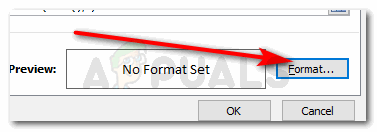
சரியான MOD சூத்திரத்தை உள்ளிட்டு, கலங்களின் வண்ணம், நிழல் பாணி மற்றும் பலவற்றின் வடிவத்தை நீங்கள் திருத்தலாம்.
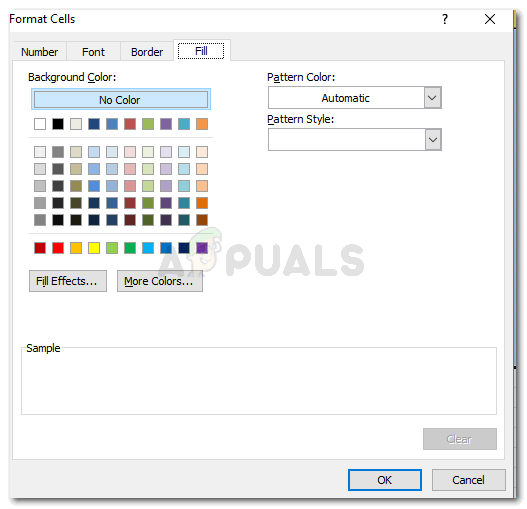
உங்கள் வேலையை அழகாக மாற்ற வண்ணம் மற்றும் நிரப்பு விளைவைத் தேர்ந்தெடுக்கவும்.
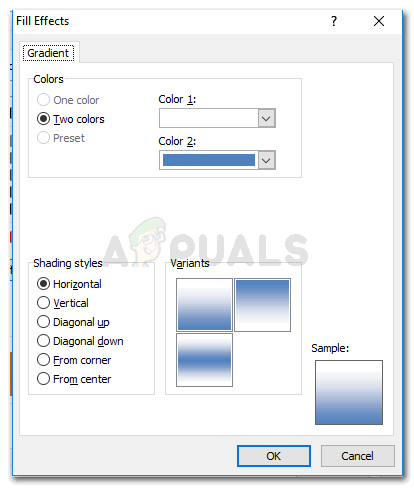
கலத்தின் நிழலுக்கான வழியை மேலும் வடிவமைத்தல்
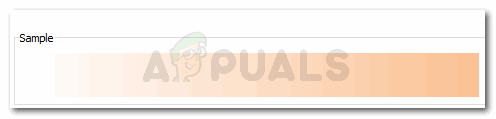
செங்குத்து நிழல் பாணியைத் தேர்ந்தெடுப்பது
- சரி என்பதைக் கிளிக் செய்க, உங்கள் கலங்கள் மாறி மாறி நிழலாடிய வரிசைகளைக் காண்பிக்கும்.
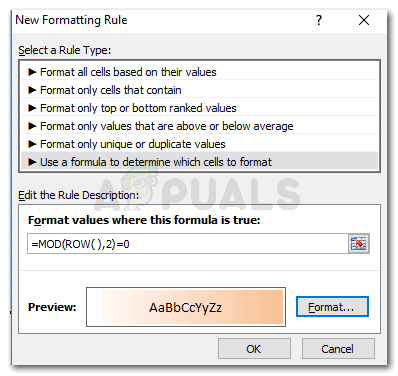
சரி என்பதைக் கிளிக் செய்வதன் மூலம் உங்கள் அமைப்புகளை உறுதிப்படுத்தவும்
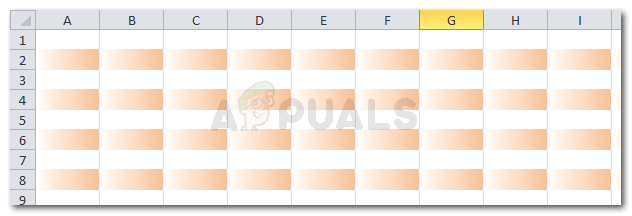
உங்கள் வரிசைகள் வடிவமைக்கப்பட்டுள்ளன.
MOD ஃபார்முலாவைப் புரிந்துகொள்வது
MOD சூத்திரம் பயனர்களுக்கு மிகவும் உதவியாக இருக்கும், மேலும் இது எவ்வாறு செயல்படுகிறது என்பதைப் புரிந்துகொள்வது மிகவும் எளிதானது. மாற்று ‘வரிசைகள்’ நிழலாட வேண்டும் என்று எல்லோரும் எப்போதும் விரும்புவது முக்கியமல்ல. சில நேரங்களில், நெடுவரிசைகள் நிழலாடப்பட வேண்டும் என்று மக்கள் விரும்பலாம், இது மாற்று இடைவெளிகளில் விரும்பப்படாமல் இருக்கலாம். அதே வடிவமைப்பை நெடுவரிசைகளில் செயல்படுத்த, நீங்கள் எப்போதும் சூத்திரத்தில் உள்ள ‘ROW’ என்ற வார்த்தையை ‘COLUMN’ உடன் மாற்றலாம். சூத்திரத்தில் உள்ள எண்களையும் இடைவெளி மற்றும் தொடக்க அமைப்புகளுக்கும் மாற்றவும். இது மேலும் கீழே விளக்கப்படும்.
= MOD (COLUMN (), 2) = 0

நீங்கள் MOD சூத்திரத்தை உள்ளிடும் இடத்தில், வரிசைகள் மற்றும் நெடுவரிசைகளுக்கு மாற்றங்களைச் செய்யலாம்.

நீங்கள் உள்ளிட்ட சூத்திரத்தின் படி உங்கள் நெடுவரிசைகள் நிழலாடப்பட்டுள்ளன
இப்போது, இங்கே உள்ள எண் 2, ஒவ்வொரு இரண்டாவது நெடுவரிசையும் நீங்கள் தேர்ந்தெடுத்த வண்ணங்களுக்கு ஏற்ப நிழலாடப்படும் என்பதைக் காட்டுகிறது. ஆனால், ஒவ்வொரு இரண்டாவது வரிசை / நெடுவரிசையும் நிழலாடுவதை நீங்கள் விரும்பவில்லை, ஆனால் அதற்கு பதிலாக நான்காவது அல்லது ஐந்தாவது வரிசை / நெடுவரிசை நிழலாட விரும்பினால், சூத்திரத்தில் உள்ள எண் 2 ஐ 4 அல்லது 5 ஆக மாற்றுவீர்கள். இடையில் நீங்கள் விரும்பும் பல வரிசைகள் / நெடுவரிசைகள் இடைவெளி.
இதேபோல், மென்பொருள் முதல் நெடுவரிசையிலிருந்து நிழலைத் தொடங்க விரும்பினால், இரண்டாவதாக இல்லாமல், சூத்திரத்தில் உள்ள எண்ணை 1 உடன் மாற்றுவீர்கள்.

முதல் வரிசை அல்லது நெடுவரிசையிலிருந்து நெடுவரிசைகள் அல்லது வரிசைகளின் நிழலைத் தொடங்க, கையொப்பமிடுவதற்கு சமமான பிறகு ‘1’ ஐ எழுத வேண்டும், முன்பு ‘0’ எழுதப்பட்ட இடத்தில்

முதல் நெடுவரிசையிலிருந்து நிழலாடியது
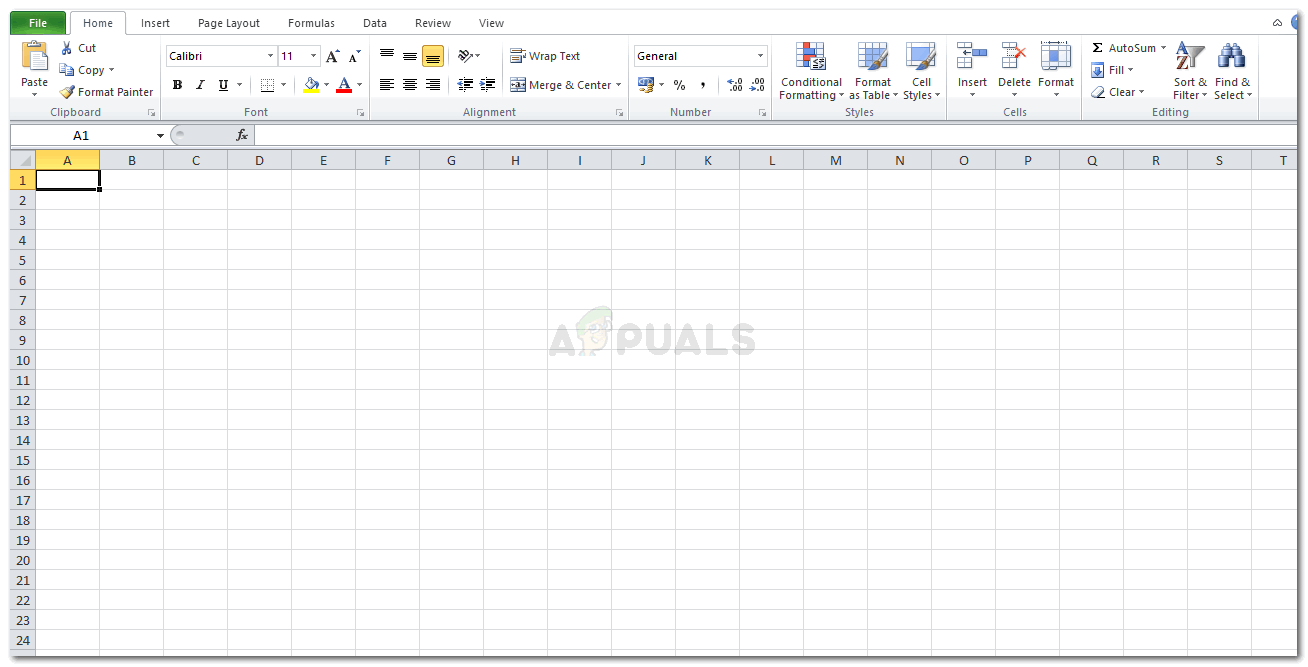
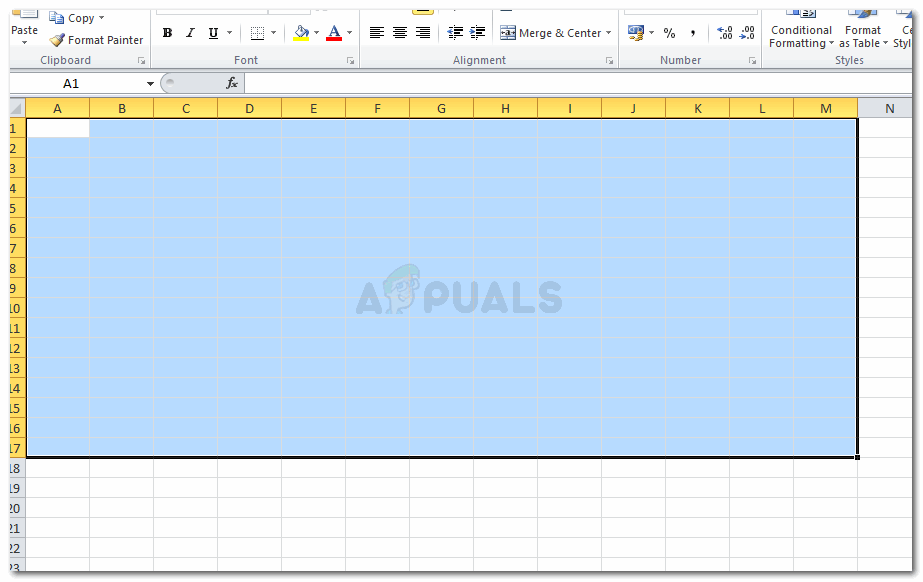
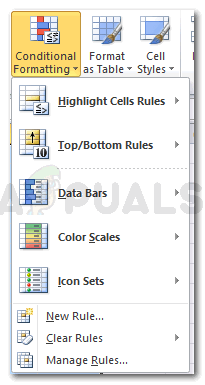
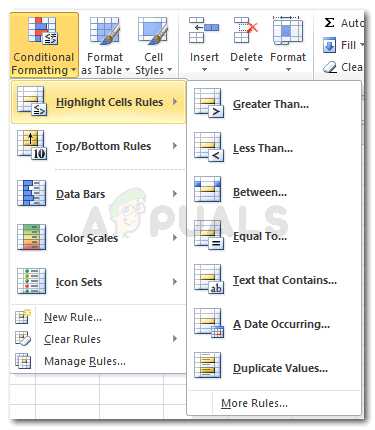
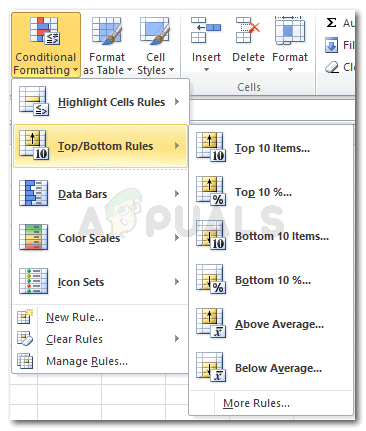
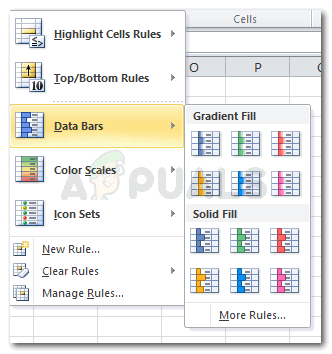
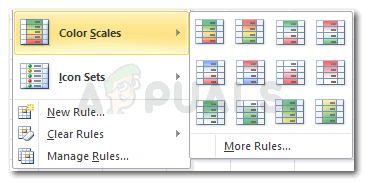
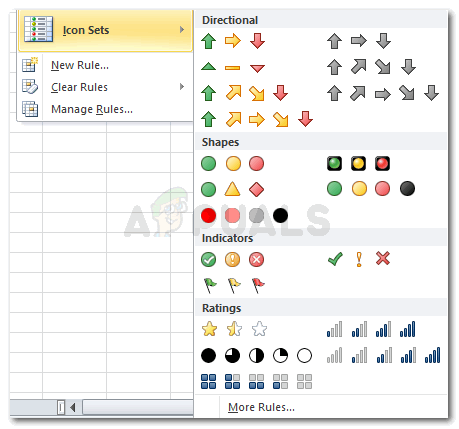
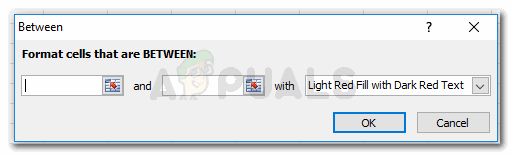
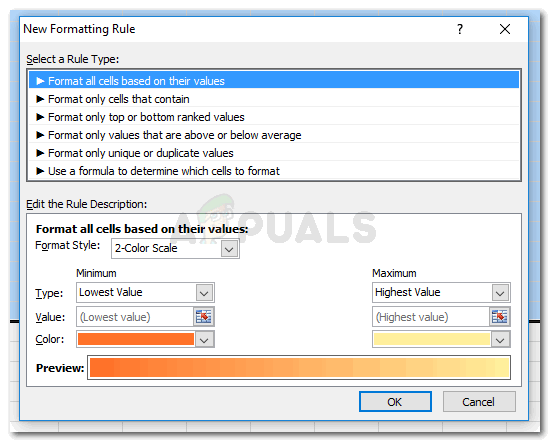
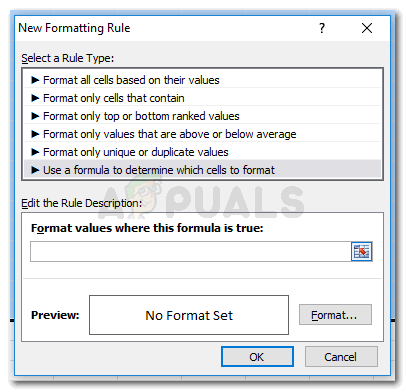
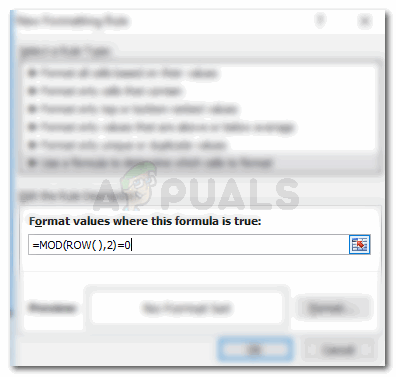
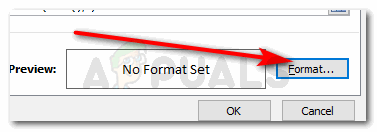
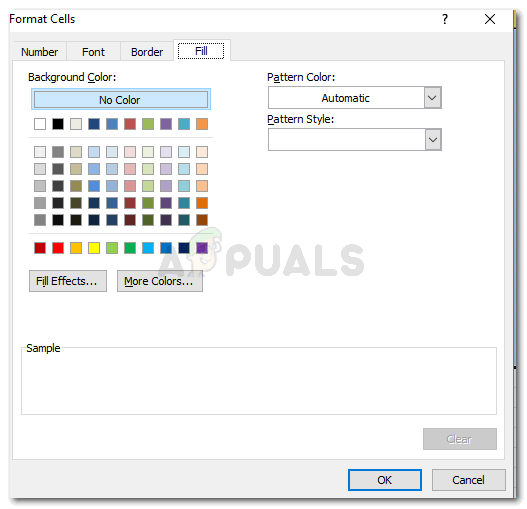
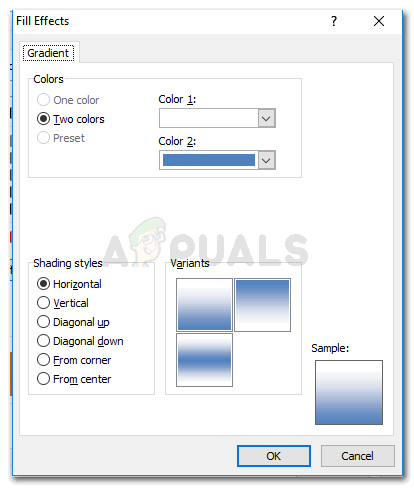
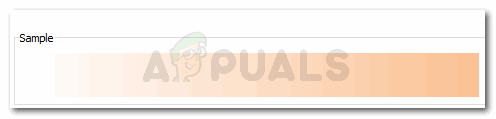
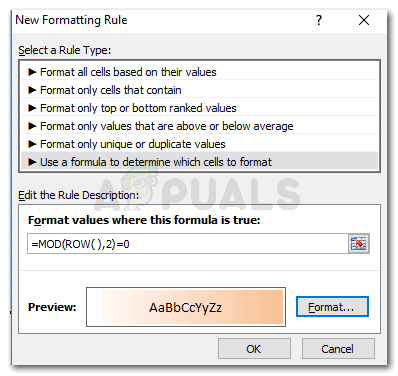
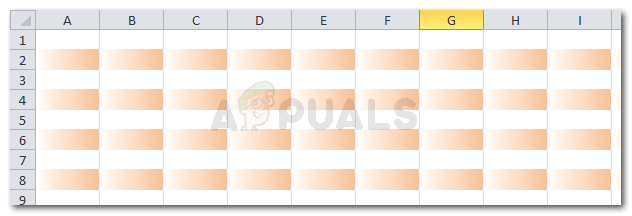










![[சரி] AMD ரேடியான் ஜி.பீ.யுடன் பிழை (குறியீடு 43)](https://jf-balio.pt/img/how-tos/62/error-with-amd-radeon-gpu.png)












